Microsoft Teams Toolkit を使用して新しいMicrosoft Teams プロジェクトを作成する
アプリ テンプレートを使用して、Visual Studio で Teams アプリを作成できます。 次のいずれかの Teams テンプレートを検索して選択して、新しいアプリを作成できます。
- Bot
- Tab
- メッセージ拡張機能
前提条件
| インストール | 使用するには... | |
|---|---|---|
| Visual Studio の最新バージョン | Visual Studio の最新のエンタープライズ エディションをインストールし、 ASP.NET と Web 開発 ワークロードを選択し、インストール用 の開発ツールをMicrosoft Teams します。 | |
| Teams ツールキット | アプリのプロジェクト スキャフォールディングを作成する Visual Studio ワークロード。 最新バージョンを使用します。 | |
| Microsoft Teams | アプリの動作をテストするために、ローカルの Teams 環境に Teams アプリをアップロードするMicrosoft Teams。 | |
| Microsoft 365 テナントを準備する | アプリをインストールするための適切なアクセス許可を持つ Microsoft 365 アカウントへのアクセス。 |
Teams アプリの新規作成
新しい Teams アプリを作成するには、次の手順に従います。
Visual Studio を開きます。
次の 2 つのオプションのいずれかを使用して、新しいアプリを作成します。
[クイック アクション] で [新しいプロジェクト] を選択して、プロジェクト テンプレートを選択します。
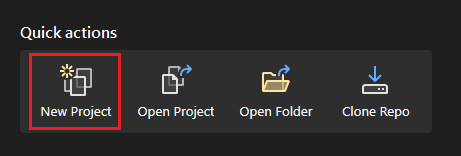
[ ファイル] > [新しい > プロジェクト] を選択します。
![[ファイル] メニューからの新しいプロジェクトの選択を示すスクリーンショット。](../../assets/images/teams-toolkit-v2/teams-toolkit-vs/file-new-project.png)
[ 新しいプロジェクトの作成 ] ウィンドウが表示されます。
検索ボックスに 「Teams 」と入力し、検索結果から [ Microsoft Teams アプリ] を選択します。
[次へ] を選択します。
[ 新しいプロジェクトの構成] ウィンドウが表示されます。
プロジェクトに適した名前を入力します。
注:
- 入力したプロジェクト名は、[ ソリューション名 ] フィールドで更新されます。 ソリューション名は、プロジェクト名に影響を与えずに変更できます。
- [ ソリューションとプロジェクトを同じディレクトリに配置する ] チェック ボックスをオンにして、プロジェクトとソリューションを同じフォルダーに保存できます。
プロジェクト ワークスペースを作成するフォルダーの場所を選択します。
[作成] を選択します。

[ 新しい Teams アプリケーションの作成 ] ウィンドウが表示されます。
[Tab] が選択されていることを確認し、[作成] を選択します。
プロジェクトの任意の種類の Teams アプリを選択できます。
注:
Teams アプリにシングル サインオン (SSO) 機能を追加する場合は、[ シングル サインオンを使用して構成 する] チェック ボックスをオンにします。 詳細については、「 Teams アプリにシングル サインオンを追加する方法」を参照してください。
[ GettingStarted .txt ] タブが表示されます。 「GettingStarted」ウィンドウの手順を確認し、Teams Toolkit のさまざまな機能をチェックします。
Teams Toolkit テンプレートを使用して、Teams アプリのアプリ プロジェクト スキャフォールディングを作成しました。
他のアプリを作成する手順は、通知ボットを除いて似ています。
ディレクトリ構造
Teams Toolkit には、アプリをビルドするためのすべてのコンポーネントが備わっています。 プロジェクトを作成したら、[ソリューション エクスプローラー] でプロジェクト フォルダーとファイルを表示できます。
基本的な Teams アプリのディレクトリ構造
![[基本] タブの [teams ツールキット] ソリューション エクスプローラータブを示すスクリーンショット。](../../assets/images/teams-toolkit-v2/teams-toolkit-vs/basic-app-directory.png)
シナリオ ベースの Teams アプリのディレクトリ構造

Teams Toolkit の Teams アプリ テンプレート
Teams ツールキットには、さまざまな種類の Teams アプリ用に既に設定されている Teams アプリ テンプレートが表示されます。 次の表に、使用可能なすべてのテンプレートを示します。
| Teams アプリ テンプレート | 説明 |
|---|---|
| 通知ボット | 通知ボット アプリを使用して、Teams クライアントに通知を送信できます。 通知をトリガーする方法は複数あります。 たとえば、HTTP 要求または時間単位で通知をトリガーします。 ビジネス シナリオに基づいてトリガーされた通知を選択できます。 |
| コマンド ボット | コマンド ボット アプリを使用して、ボットと対話するコマンドを入力できます。 |
| ワークフロー ボット | 反復的なワークフロー アクションを自動化することで、ボットと対話できます。 |
| Tab | タブ アプリは Teams 内に Web ページを表示し、Teams アカウントを使用して SSO を有効にします。 |
| メッセージ拡張機能 | メッセージ拡張機能アプリには、アダプティブ カードの作成、NuGet パッケージの検索、 dev.botframework.com ドメインのリンクの展開などの簡単な機能が実装されています。 |
関連項目
Platform Docs

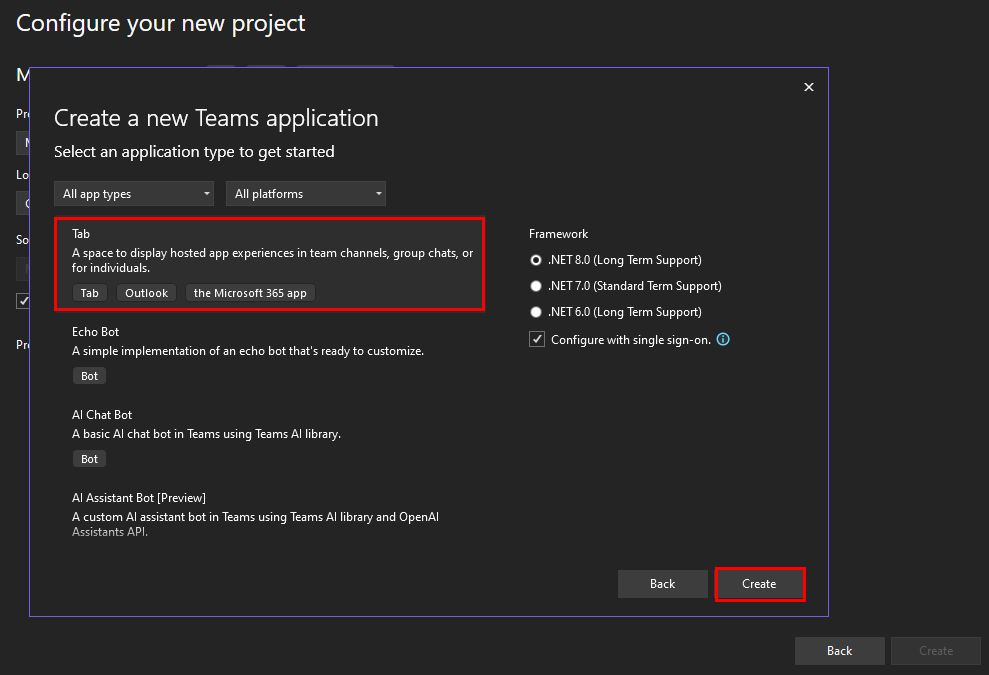
![[はじめに teams ツールキット] ページを示すスクリーンショット。](../../assets/images/teams-toolkit-v2/teams-toolkit-vs/get-started-vs.png)